Một tính năng khá hay mà Google đã ẩn ở trình duyệt Chrome phiên bản mới trên máy tính.
Nếu bạn rê chuột vào một tab ứng dụng ở Taskbar của Windows và không làm gì cả, sẽ có một cửa sổ nhỏ hiện ra chứa hình ảnh thu nhỏ của nội dung mà tab ứng dụng đang mở. Đây chính là tính năng xem trước khá thú vị ở Windows mà Google vừa cập nhật và bổ sung nó trên phiên bản Google Chrome mới nhất của mình trên máy tính.
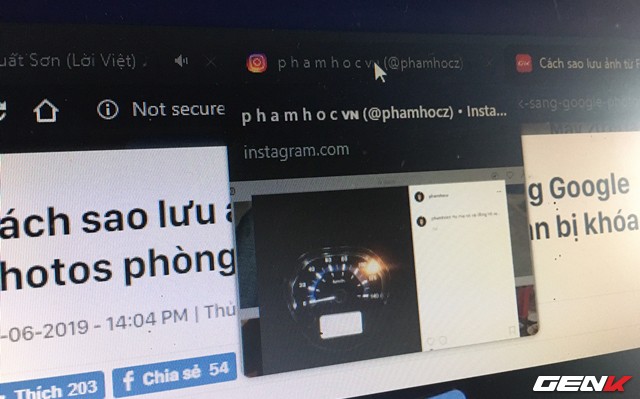
Tuy nhiên, theo mặc định thì tính năng Tab Preview trên Google Chrome này lại bị vô hiệu hóa, và nếu như bạn quan tâm và muốn dùng thử thì bài viết này sẽ hướng dẫn bạn. Cụ thể như sau.
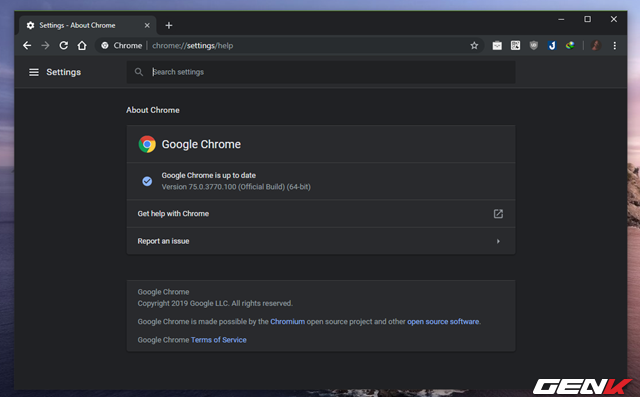
Trước tiên, bạn cần đảm bảo rằng mình đang sử dụng phiên bản Google Chrome mới nhất trên máy tính.
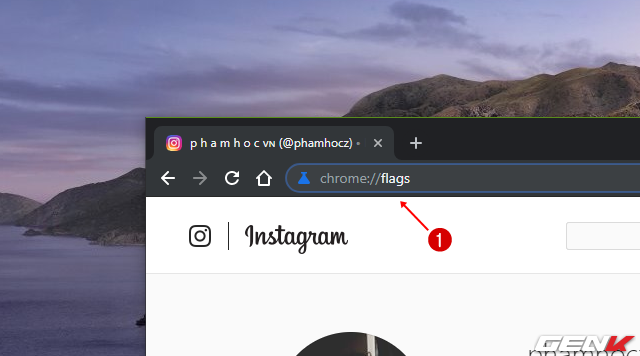
Tiếp theo, hãy nhập địa chỉ "chrome://flags/" vào thanh URL của Google Chrome và nhấn phím ENTER để truy cập vào trang tính năng ẩn.
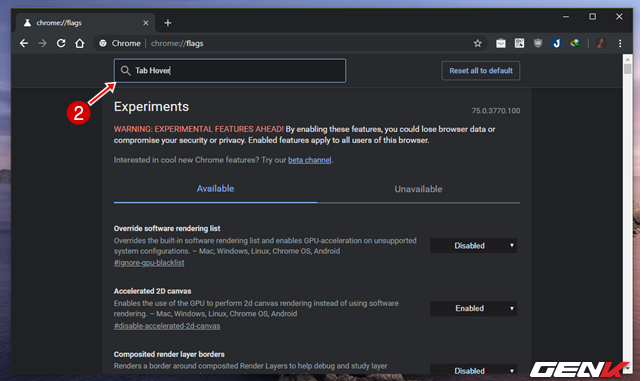
Danh sách các thiết lập tính năng ẩn của Google Chrome hiện ra, bạn hãy nhập từ khóa "Tab Hover" vào ô tìm kiếm.
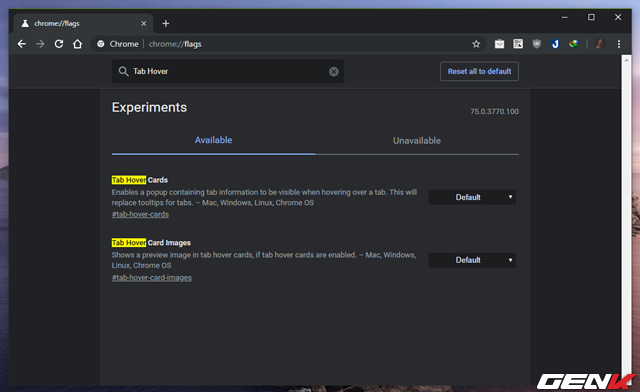
Lập tức các kết quả có liên quan đến từ khóa sẽ hiện ra, bao gồm "Tab Hover Cards" và "Tab Hover Card Images".
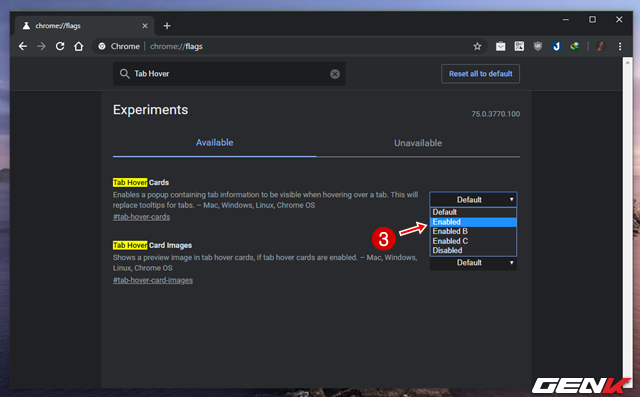
Lần lượt thay đổi thiết lập của "Tab Hover Cards" thành "Enable".
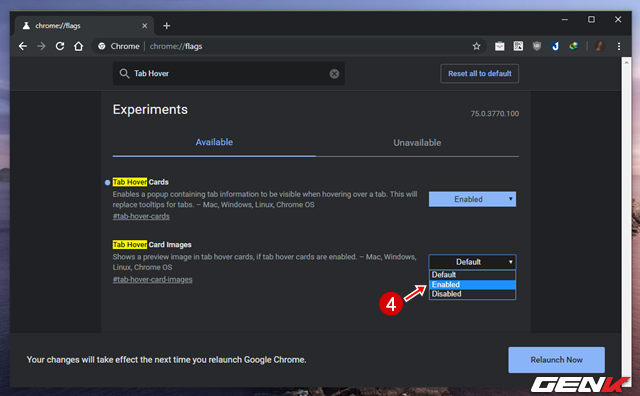
Và "Tab Hover Card Images" cũng là "Enable".
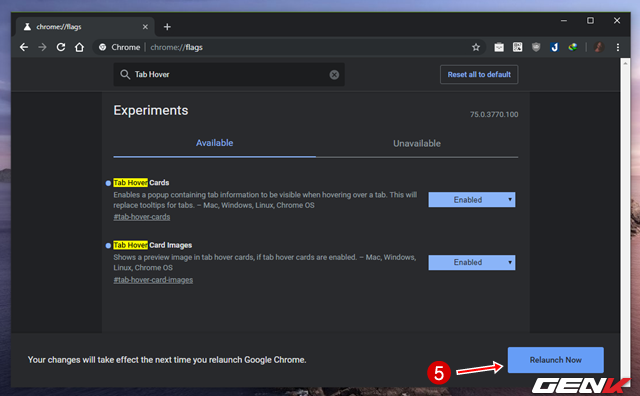
Sau đó nhấn Relaunch Now để khởi động lại trình duyệt và kích hoạt 02 tính năng mình bạn vừa chọn.
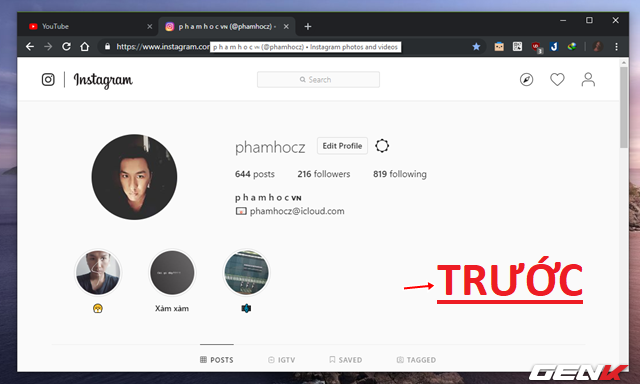
Trước khi kích hoạt Tab Preview trên Google Chrome.
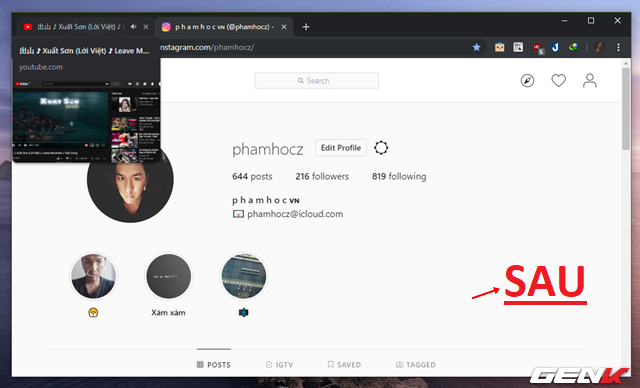
Và sau khi kích hoạt Tab Preview trên Google Chrome.
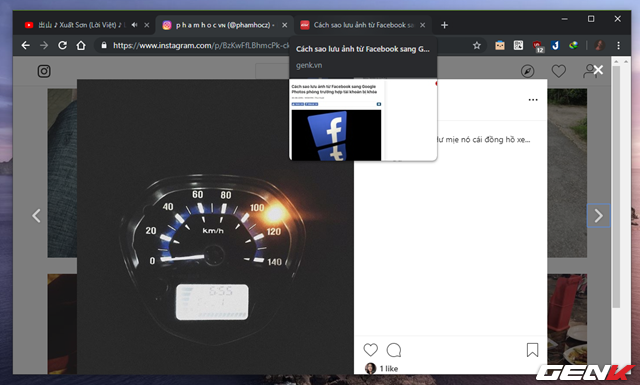
Khá tuyệt phải không?
Hi vọng bài viết sẽ có ích cho bạn.
NỔI BẬT TRANG CHỦ
-

Thiếu hụt RAM, cộng đồng PC đang chỉ nhau cách tự chế RAM DDR5, tiếc là giá chưa đủ "ngon"
Tình trạng thiếu hụt DRAM và NAND được dự báo kéo dài đến tận 2027, đẩy giá RAM lên cao. Trong bối cảnh đó, một số cộng đồng modder bắt đầu thử nghiệm hướng đi mới, tự lắp ráp RAM DDR5 từ linh kiện rời, dù hiệu quả kinh tế hiện vẫn còn nhiều dấu hỏi.
-

Samsung vẫn duy trì sản xuất RAM DDR4, nhưng sẽ không thấm vào đâu so với tình trạng thiếu RAM
